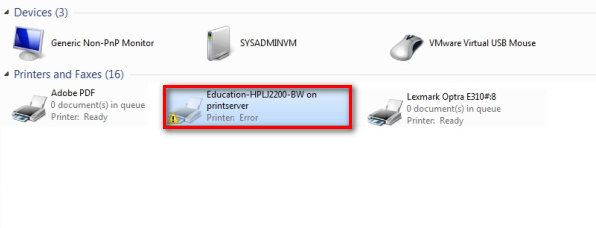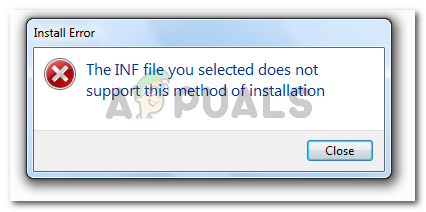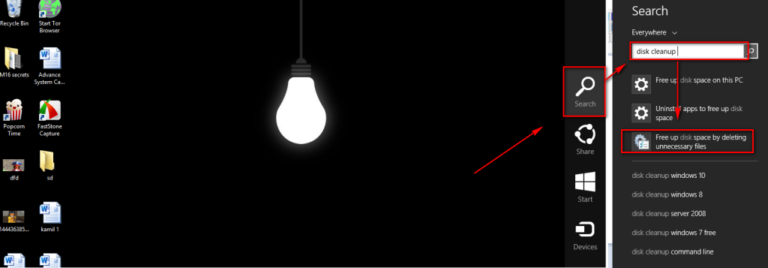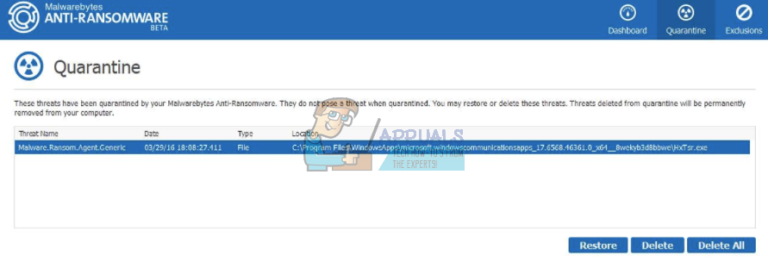Laden von Apps auf Smart TV (Hisense)
Mit Smart-TVs können Sie Apps Ihrer Wahl herunterladen und installieren, da sie nur einen Klick entfernt sind. Es besteht jedoch die Notwendigkeit, dass Sie Apps auf Ihrem Smart-TV von der Seite laden müssen. Auf diese Weise können Sie die erweiterten Funktionen der Apps vorstellen, für die auf der Android TV-Plattform möglicherweise nur eine begrenzte Auswahl verfügbar ist.
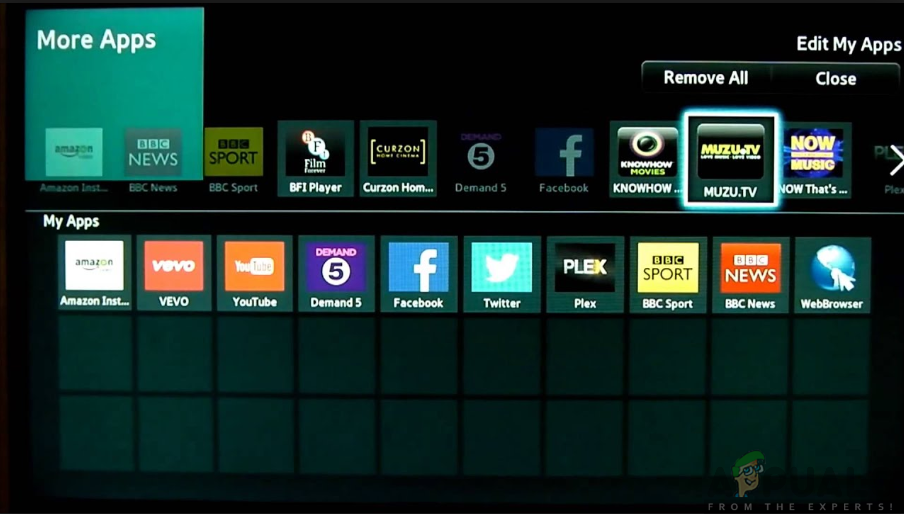 Apps auf Smart TV
Apps auf Smart TV
Nun stellt sich hier die Frage, was ist Seitenladen? Die Installation von Apps auf Ihrem Smart-TV ist ganz einfach, indem Sie im Play Store nach der gewünschten App suchen und diese mit nur einem Klick installieren. Dies ist die typische Methode zum Herunterladen von Apps auf Ihren Smart-TV. Auf der anderen Seite bedeutet Seitenladen, dass Sie nicht denselben Vorgang durchlaufen, sondern die Apps außerhalb der Play Store-Oberfläche installieren.
Aus diesem Grund bieten wir Ihnen ein einfaches Verfahren zum Seitenladen von Apps auf Ihrem Smart-TV, insbesondere dem Hisense-Smart-TV. Navigieren Sie bis zum Ende durch die Seite, und die Antwort auf Ihre Frage wird gut beantwortet.
Hinweis: Wenn Sie eine App von der Seite laden möchten, müssen Sie sicherstellen, dass Sie der Quelle vertrauen, von der Sie die Datei erhalten. Stellen Sie sicher, dass Sie die Apps nur aus bekannten und vertrauenswürdigen Quellen beziehen.
Anforderungen für Sideload-Apps auf Hisense Smart TV
Bevor Sie beginnen, müssen Sie berücksichtigen, dass alle Anforderungen erfüllt sind. Dies macht den Installationsprozess reibungslos und einfach und spart so Zeit und Mühe. Es muss daher sichergestellt werden, dass die Anforderungen vor allem anderen gut erfüllt werden.
Zunächst müssen Sie die Installation aus unbekannten Quellen zulassen, indem Sie die Option Unbekannte Quellen aktivieren. Auf diese Weise können Sie Apps vom System aus unbekannten Quellen herunterladen und so die Installation ermöglichen. Um dies zu erreichen, müssen Sie die folgenden Schritte ausführen:
- Schalten Sie Ihren Hisense Smart TV ein.
- Navigieren Sie auf dem Startbildschirm zum Menü Einstellungen.
- Wählen Sie die Registerkarte Persönlich und suchen Sie nach der Option für Sicherheit.
- Jetzt können Sie die Einstellung für Unbekannte Quellen sehen. Schalten Sie den Schalter daneben um, um ihn zu aktivieren.
- Sobald dies aktiviert ist, können Sie jetzt Apps aus anderen Quellen als dem Play Store herunterladen.
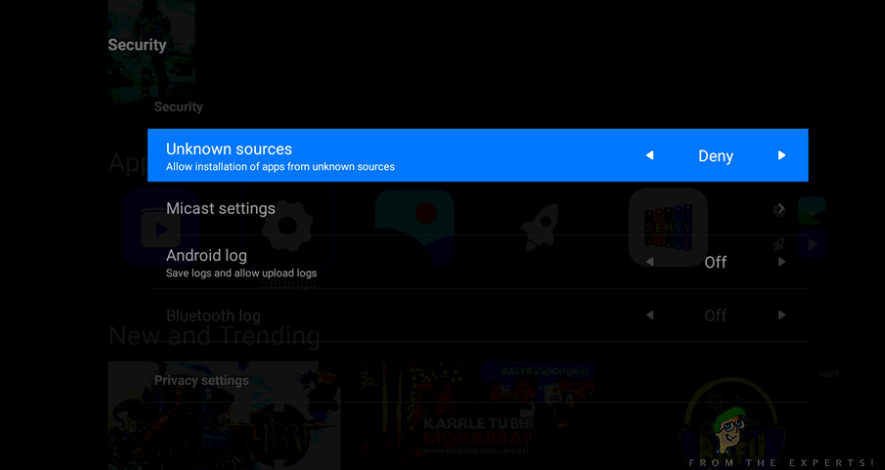 Installation aus unbekannten Quellen zulassen
Installation aus unbekannten Quellen zulassen
Neben der Aktivierung der Installation aus unbekannten Quellen benötigen Sie zusätzliche Anwendungen, um den Seitenladevorgang zu vereinfachen. Dies beinhaltet den Sideload Launcher, mit dem Sie auf Ihre Apps zugreifen können, sobald Sie sie heruntergeladen haben. Außerdem benötigen Sie einen Dateimanager, der das Durchsuchen der Dateien auf Ihrem Hisense-Fernseher erleichtert.
Diese Anwendungen sind im Google Play Store verfügbar. Daher müssen Sie sie im Play Store finden. Befolgen Sie zum Herunterladen von sideload Launcher die folgenden Schritte.
- Gehen Sie zum Google Play Store.
- Geben Sie in der Suchleiste Sideload Launcher ein und drücken Sie die Eingabetaste.
- Sobald Sie es sehen, klicken Sie auf Installieren.
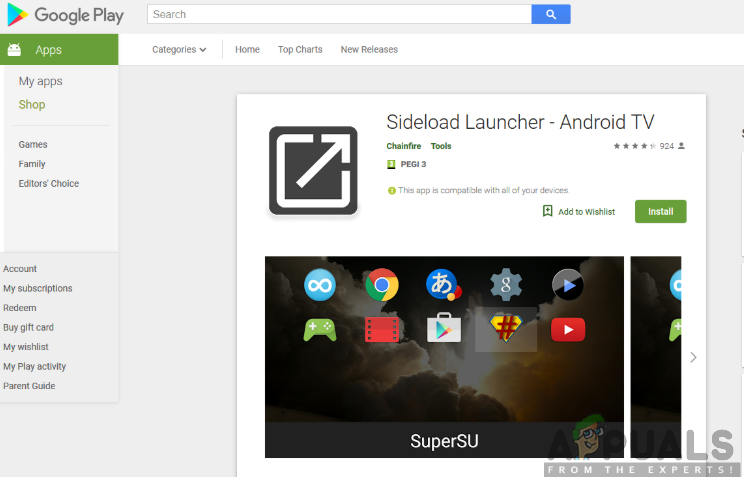 Installation der Sideload Launcher App
Installation der Sideload Launcher App
Auf der anderen Seite können Sie die Dateimanager-App einfach aus dem Play Store herunterladen und installieren, indem Sie die oben für die Sideload Launcher-App angegebenen Schritte ausführen. Sobald alle diese Anforderungen erfüllt sind, können Sie den Seitenladevorgang problemlos starten.
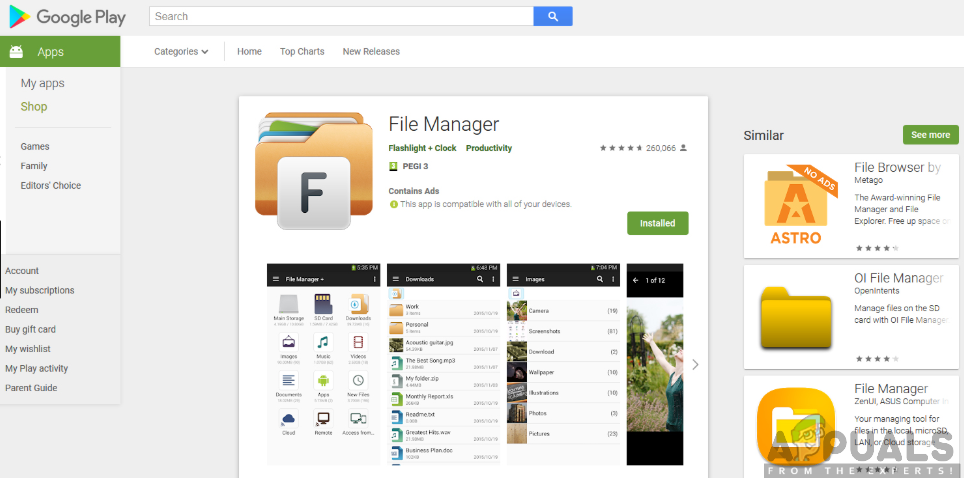 Herunterladen der Dateimanager-App
Herunterladen der Dateimanager-App
Es gibt zwei Möglichkeiten, wie Sie Apps auf Ihrem Smart-TV von der Seite laden können. Dies beinhaltet die Installation von Apps über einen Browser sowie die Verwendung eines Flash-Laufwerks. Wir geben Ihnen eine schrittweise Anleitung zur Verwendung der oben genannten Methoden.
Laden Sie Apps von Ihrem Webbrowser aus
Wo können Sie Ihren Webbrowser verwenden? Die Antwort ist sehr einfach: Sie können über Ihr Smartphone, Ihren Laptop oder Ihren Computer auf Ihren Webbrowser zugreifen. Dies ist eine einfache und schnelle Möglichkeit, Apps zu installieren, da Sie lediglich zum Webbrowser navigieren und nach der App suchen müssen. Dazu müssen Sie die folgenden Schritte ausführen:
- Öffnen Sie den Webbrowser Ihrer Wahl mit Ihrem Computer oder Laptop.
- Als Nächstes müssen Sie im Google Play Store navigieren und nach der App suchen, die Sie installieren möchten.
- Klicken Sie auf Installieren, wenn Sie die App nicht auf Ihrem aktuellen Gerät haben.
- Sie müssen sich dann in Ihrem Google-Konto anmelden. Wenn Sie keine haben, können Sie eine erstellen. Dies ist einfach und nimmt nicht viel Zeit in Anspruch.
- Nach dem Anmelden sehen Sie ein Fenster mit einem Dropdown-Menü. Klicken Sie auf das Dropdown-Menü und wählen Sie Ihren Smart TV aus der Liste der Geräte aus. Klicken Sie dann auf Installieren.
- Eine Benachrichtigung bestätigt Ihnen, dass die App auf Ihrem Smart TV installiert wurde. Tippen Sie auf OK.
- Als nächstes können Sie Ihren Fernseher einschalten und finden die App bereits darin installiert. Stellen Sie sicher, dass Ihr Fernseher mit dem Internet verbunden ist und Sie nun die seitlich geladene App verwenden können.
Wenn die oben beschriebene Methode nicht funktioniert, machen Sie sich keine Sorgen, Sie können die nächste Methode wie unten beschrieben ausprobieren.
Laden Sie Apps mit einem Flash-Laufwerk von der Seite
Bei diesem Vorgang wird die Seitenlade-App mithilfe des Webbrowsers Ihres Computers von einer vertrauenswürdigen Quelle abgerufen, die Datei auf ein Flash-Laufwerk kopiert und auf Ihren Hisense Smart TV übertragen. Sie müssen sicherstellen, dass Ihr Fernsehgerät über einen USB-Anschluss verfügt, an den Sie das Flash-Laufwerk anschließen und mit der Installation fortfahren können. Um dies zu erreichen, müssen Sie daher die folgenden Schritte ausführen:
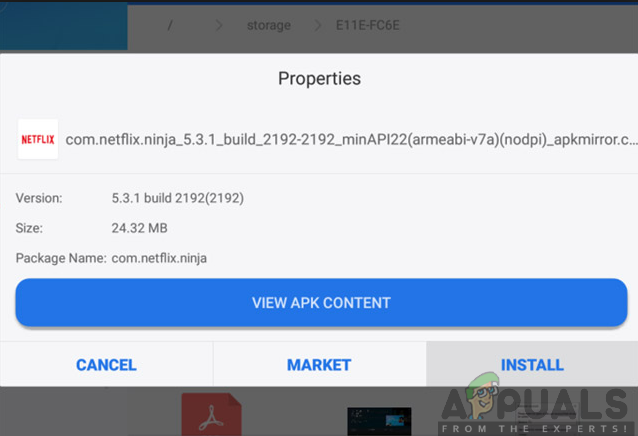 Herunterladen des Inhalts der APK-Datei
Herunterladen des Inhalts der APK-Datei
- Rufen Sie den Webbrowser Ihres Computers oder Laptops auf.
- Suchen Sie aus den vertrauenswürdigen Quellen die APK-Datei für die App, die Sie auf Ihrem Hisense-Fernseher installieren möchten, und laden Sie sie herunter.
- Legen Sie das Flash-Laufwerk in Ihren Laptop oder Computer ein und kopieren Sie die Datei hinein.
- Entfernen Sie nach dem Kopieren der Datei das Flash-Laufwerk aus dem Computer und schließen Sie es an das Fernsehgerät an.
- Dank der bereits heruntergeladenen Dateimanager-App können Sie jetzt den Inhalt des Flashs in Ihrem Smart TV öffnen und anzeigen.
- Nachdem Sie die APK-Datei gefunden haben, wählen Sie sie aus und klicken Sie auf Installieren.
- Sobald der Installationsvorgang abgeschlossen ist, können Sie mit der Sideload Launcher-App die App öffnen, die Sie gerade auf Ihrem Smart Hisense TV installiert haben.